כרטיסי המסך של AMD קיבלו הרבה מאור הזרקורים לאחרונה, במיוחד בתור החדשים RX 7900 XTX פוגע בביצועים של RTX 4080 של Nvidia. אבל בזמן ש-AMD המשיכה לשכלל את ביצועי ה-GPU שלה, עוד תחום גדול של שיפור מבעבע מתחת לפני השטח - תוכנת AMD.
תוכן
- הכל, הכל במקום אחד
- חוויה חלקה וחזקה יותר
- לא בלי בעיות
- גיבור לא מושר
זה היה תוכנת AMD, תוכנת Radeon, אדרנלין ועוד שמות שונים בעבר, אבל בלי קשר לשם, AMD המשיכה לשחזר ולשפר את חווית התוכנה עבור ה-GPUs שלה. והגרסה שיש לנו עכשיו היא סיבה גדולה לכך ש-AMD יכולה לצאת נגד כרטיסי המסך הטובים ביותר.
סרטונים מומלצים
הכל, הכל במקום אחד

ההטבה הגדולה ביותר של תוכנת AMD היא שכל ההגדרות שלך נמצאות במקום אחד. זה לא נראה כמו עניין גדול עד שאתה באמת רוצה למנף את תכונות התוכנה הרבות הזמינות לכרטיסי מסך של Nvidia ו-AMD.
קָשׁוּר
- סקרתי כל GPU בשנתיים האחרונות - אלה היחידים שאתה צריך לקנות
- תשכחו מ-RTX 4060 - הנה 5 GPUs שכדאי לכם לקנות במקום
- כרטיסי המסך Arc של אינטל הפכו בשקט למצוינים
ל-Nvidia גישה שונה בהרבה. אתה יכול לראות את המשחקים שלך וכמה הגדרות חשבון מהירות באפליקציית GeForce Experience. עם זאת, הגדרות המשחק והתצוגה הקריטיות שלך זמינות רק במצב מטומטם
לוח הבקרה של Nvidia. נוסף על כך, התכונות של Nvidia כמו מסנני Freestyle ו-Ansel זמינות ב-GeForce Experience, אך לא באפליקציית שולחן העבודה. אתה יכול למצוא רק את אלה בשכבת העל.השתמשתי GPUs של Nvidia באופן בלעדי במשך קרוב לעשור, ומעולם לא השתמשתי בתכונות כמו FreeStyle ו-Ansel בשימוש יומיומי, פשוט כי לא יכולתי להיות מוטרד לאתר היכן למצוא אותם. נמנעתי באופן פעיל מ-GeForce Experience במחשב האישי שלי - האפליקציה תעיף אותי כל הזמן, ואני אצטרך להיכנס שוב כדי לעשות משהו פשוט כמו לבדוק אם יש עדכון למנהל ההתקן. המצב מפותל עוד יותר כעת עם Nvidia Broadcast. היו לי שלוש אפליקציות Nvidia שפועלות במחשב שלי בכל עת.
אינך צריך לעבור דרך אפליקציות ושכבות מרובות כדי למצוא תכונות עם התוכנה של AMD.
ל-AMD Software יש הכל במקום אחד, גם באפליקציית שולחן העבודה וגם בשכבת העל. בשולחן העבודה, אני יכול לכוון את הגדרות המשחק ו בדוק אם יש דרייברים לגרפיקה, ובמשחק, אני יכול להתאים אישית את הגדרות התמונה שלי בזמן שאני משחק במקום להחיל הגדרות צבע מותאמות אישית באפליקציה מתוארכת ולקוות שהן יישארו (אני מסתכל עליך, לוח הבקרה של Nvidia). או שאני יכול לעשות הכל על שולחן העבודה או הכל בתוך המשחק, והגמישות הזו נהדרת.
בסך הכל, ל-AMD ול-Nvidia יש תכונות תוכנה דומות מאוד. ישנם כמה חריגים, כמו תכונות המצלמה המשופרת של AI של Nvidia הזמינות דרך Broadcast, אבל AMD ו-Nvidia מאפשרות לך בצע אופטימיזציה קלה של הגדרות המשחק שלך, הקלט והזרמת משחק, לכידת דגשים והגדר גרפיקה ותצוגה מתקדמות הגדרות. ההבדל הוא שאתה לא צריך לקפוץ דרך אפליקציות ושכבות מרובות כדי למצוא את התכונות האלה עם התוכנה של AMD.
חוויה חלקה וחזקה יותר
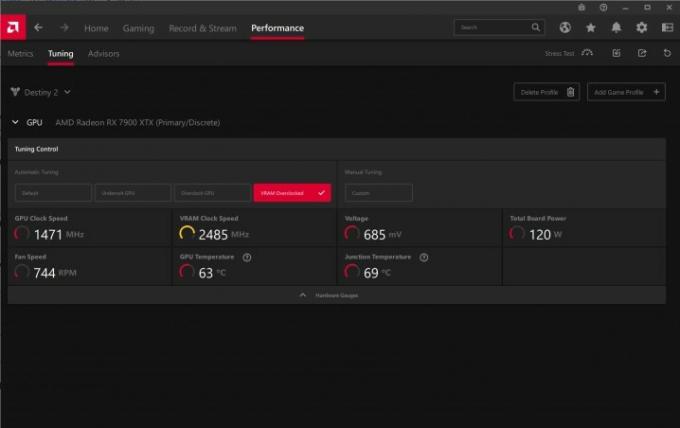
לתוכנת AMD יש כמה תכונות שהופכות אותה אפילו יותר מועילה מחוויית GeForce Experience. עבור חנונים כמוני, משהו קטן כמו האפשרות לאפס את מטמון ההצללה שלך יכול לעשות עולם של הבדל. יתרון גדול עבור תוכנת AMD, עם זאת, הוא המובנה אוברקלוקינג של GPU תוֹעֶלֶת.
אתה לא מקבל תוכנית אוברקלוקינג מתקדמת, אבל רוב ה-GPUs לא דורשים אוברקלוקינג מתקדם מלכתחילה. אתה יכול להגביר במהירות את מהירות השעון או מהירות הזיכרון שלך עם מחוון, ו-AMD כולל גם כמה פרופילי אוברקלוקינג בלחיצה אחת. יש אפילו מבחן מאמץ מובנה כדי לוודא שהאוברקלוק שלך יציב. Nvidia תומכת גם ב-overclocking בלחיצה אחת, אבל רק דרך MSI Afterburner. זה בין ה תוכנת האוברקלוקינג הטובה ביותר של GPU, אבל זה עוד כלי עזר שאתה צריך להוסיף לערימת Nvidia כדי לקבל את כל התכונות שיש ל-AMD באפליקציה אחת.
יש לך הרבה אפשרויות גם עם כלי השירות הזה. ההגדרות בלחיצה אחת נהדרות, אבל אתה יכול לכוון את ה-GPU שלך באופן ידני, ואפילו לקשור פרופילי אוברקלוקינג ספציפיים למשחקים. ב גורל 2, שמתי לב ל Overclock VRAM הפרופיל עזר להחליק הרבה את קצב הפריימים שלי, כך שהחלתי אותו רק כשאני משחק במשחק הזה. ובכל פעם שאני מעלה משחק, תוכנת AMD מציגה שכבת-על קטנה עם מה שהפעלתי כך שאני לא צריך לחזור לתוכנה כדי לבדוק פעמיים.

מעבר לאוברקלוקינג, AMD בונה את התוכנה שלה עם מספר תכונות איכות חיים. לדוגמה, יש דפדפן מובנה ופשוט, כך שתוכל לחפש משהו במהירות אם תצטרך. יש סרגל חיפוש כך שתוכל למצוא הגדרה מבלי לחפור בתפריטים. וברגע שתגדיר את ההגדרות שלך איך שאתה רוצה, אתה יכול לייצא אותן כפרופיל ולייבא אותן מאוחר יותר למקרה שאתה מחליף מכונות או צריך לבצע התקנה נקייה.
אתה גם לא צריך להיכנס ל-AMD Software. GeForce Experience דורש חשבון Nvidia, ואתה צריך להיכנס כדי להשתמש בכל אחת מהתכונות שלו. אני לא חובב פרטיות שמסך כניסה ישלח אותי בטירוף, אבל זה מעצבן כל הזמן להיכנס בחזרה למערכת שלי חשבון Nvidia רק כדי להשתמש בתכונות של כרטיס מסך ששילמתי עבורו (במיוחד כאשר תהליך הכניסה החברתי של Nvidia נוטה לְהִכָּשֵׁל).
אוברקלוקינג מובנה, דפדפן אינטרנט, היעדר מסך כניסה ותוספות קטנות שונות כמו שורת חיפוש עוזרים ל-AMD לחוש כמו כלי חלק וחזק יותר בהשוואה ל-GeForce Experience. זה עוד לפני שהבאנו תכונות כמו כלי הסטרימינג AMD Link, שנראה כמו יתרון ענק עכשיו Nvidia מפסיקה את שירות GameStream שלה.
לא בלי בעיות

עם זאת, תוכנת AMD אינה מושלמת, וחשוב לציין את הפגמים שלה. בתור התחלה, זה נוטה לבאגים. במספר הזדמנויות, תפריטי הגדרות פשוט לא יוצגו או שהתוכנה הייתה תלויה על כרטיסייה לזמן מה. הפעלה מחדש של האפליקציה תמיד פתרה את הבעיה, אבל באגים אלה עדיין צצים מעת לעת.
בנוסף, ההמלצות לכוונון הגדרות המשחק שלך חסרות. Nvidia כוללת תכונת אופטימיזציה בלחיצה אחת ב-GeForce Experience שתכוון אוטומטית את ההגדרות שלך על סמך החומרה שלך. זה לא מושלם, אבל זה מספק נקודת התחלה טובה לכוונון הביצועים שלך. תוכנת AMD מספקת הצעות כלליות ביותר כמו "הפחתת איכות התמונה" ו"הפחתת רזולוציית התצוגה", המועילות הרבה פחות.
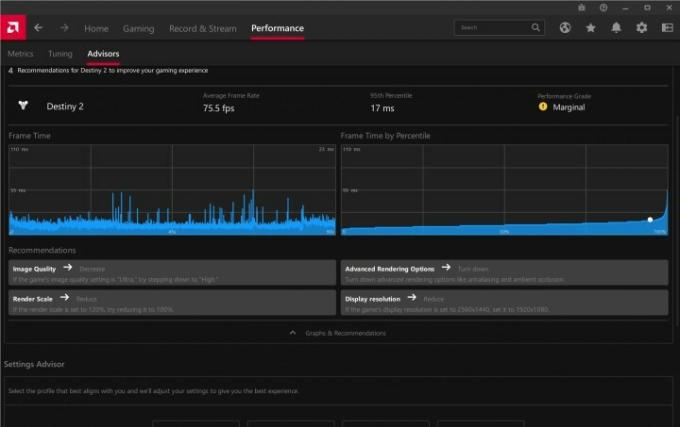
הבעיה הכי גדולה שלי היא שכבת העל. שוב ושוב, שכבת-העל תאט את כל המסך שלי לכ-15 פריימים לשנייה (כולל המשחק שלי) ותעלה לאט את ההגדרות שלי. תוכנת AMD היא חזקה, אבל תוצר הלוואי של עשיית כל כך הרבה הוא שהיא גורמת למכונה שלך להאט לזחילה כאשר אתה דוחס כל כך הרבה תכונות לתוך שכבת-על של משחק.
מצאתי את זה באמצעות Alt + Tab היא הדרך הטובה ביותר ללכת אם אני צריך להתאים הגדרות (תוכנת AMD מאוד ידידותית בחזית הזו). אחרת, השתמשתי בעיקר במקשי הקיצור כדי לעשות דברים כמו לשמור הקלטה או לצלם צילום מסך. בצד החיובי, אתה יכול להתאים אישית את המקשים החמים שלך, וזה יהיה מעניין להגדיר הכל דרך משהו כמו Elgato Stream Deck בעתיד.
גיבור לא מושר

יש הרבה על מה לדבר בחזית הביצועים ביניהם AMD ו-Nvidia, ובסופו של דבר, זה מה שהכי חשוב בבחירת GPU. עם זאת, תוכנת AMD לא תמיד זוכה לתשומת הלב שהיא צריכה. הוא עמוס בתכונות שפותחות כל כך הרבה יותר עבור הכרטיס הגרפי שלך מחוץ למשחקים בלבד.
ל- Nvidia יש גם את התכונות האלה, ובמקרים מסוימים, Nvidia הולכת רחוק יותר. מודה, התגעגעתי לטשטוש הרקע החלק ולמסגור האוטומטי שסופק על ידי Nvidia Broadcast, כמו גם את מסנן מעקב אחר קרניים זמין דרך FreeStyle.
ובכל זאת, נהניתי מכמה לתוכנת AMD יש להציע וכמה התנסיתי בה. שמירת קובצי GIF באופן מיידי מהמשחקים שלי, כוונון הגדרות אוברקלוקינג על בסיס כותרת, שינוי הגדרות צבע כדי לגרום למשחקים שלי להיראות בדיוק כמו שצריך... הרשימה עוד ארוכה. ל-AMD ול-Nvidia יש את היתרונות והחסרונות שלהם, אבל ללא ספק השתמשתי בתוכנת AMD הרבה יותר ממה שאי פעם השתמשתי ב-GeForce Experience.
המלצות עורכים
- Nvidia לא רוצה שתדע על ה-GPU החדש השנוי במחלוקת שלה
- למה GPU בן השנתיים הזה הוא עדיין זה שאתה צריך לקנות
- מדוע ה-GPU החדש של Nvidia מתפקד גרוע יותר מאשר גרפיקה משולבת
- אף אחד לא קונה כרטיסי מסך חדשים כרגע
- AMD עשויה לרסק את Nvidia עם ה-GPUs של המחשב הנייד שלה - אבל היא שקטה בחזית שולחן העבודה




